С 11 сентября 2018 года мерчантам «Поставщика счастья» стал доступен новый способ доставки – курьером транспортной компании СДЭК по России. Чтобы на вашем сайте появился способ доставки «Курьером СДЭК – по России», необходимо внести ряд изменений в настройках сайта.
Перейдите в административной панели сайта в меню Магазин -> Настройки -> Службы доставки. Нажмите на кнопку Добавить, после Настраиваемая служба доставки.
Во вкладке Общие настройки смените название доставки на «Курьером СДЭК – по России».
Перейдите во вкладку Настройки обработчика. Заполните поле Цена. Сохраните изменения.
Аналогичным способом создайте способ доставки «Курьером СДЭК – по России (бесплатно)». При этом шаг с заполнением поля Цена можно пропустить (ведь доставка бесплатна).
После в списке способов доставки войдите в «Курьером СДЭК – по России», нажав Изменить.
Перейдите во вкладку Ограничения. Нажмите на кнопку Добавить ограничение.
Всего требуется добавить три ограничения:
По стоимости заказа
По платёжной системе
Выбор нескольких платёжных систем осуществляется с нажатием Ctrl на клавиатуре. Если у вас настроен эквайринг с одной из платёжных систем, не забудьте добавить её в список.
По местоположению
Добавление всех населённых пунктов, кроме Москвы, следует осуществлять поэтапно. Сначала следует добавить в итоговый список все регионы, кроме Центра.
После — все области Центра, кроме Московской.
Далее — все районы Московской области, кроме города Москва.
После создания всех трёх ограничений необходимо сохранить сделанные изменения.
Аналогичные изменения требуется внести и в способ доставки «Курьером СДЭК — по России(бесплатно)»!
Запомните, каким ID соответствуют созданные вами способы доставки. В примере — 18 и 19, у вас могут быть другие значения!
Далее перейдите в Контент -> Структура сайта -> Файлы и папки -> cron. В открывшемся списке найдите файл orders_export.php. В боковом левом меню у файла orders_export.php выберите Редактировать как PHP.
Вам откроется содержимое программного файла. Опуститесь к блоку $delivery_arr = array( и добавьте 2 строки в массиве для значений 18 и 19 (id служб доставки): равны 10. Можно скопировать любые две строки в массиве (выделив их мышкой и нажав ctrl-C), вставить в самый конец массива (поставив курсор в место для вставки и нажав ctrl-V), а после скорректировать значения.
Опуститесь ниже к строке:
if ($delivery_arr[$arOrder[‘DELIVERY_ID’]] == 2 or $delivery_arr[$arOrder[‘DELIVERY_ID’]] == 1 or $delivery_arr[$arOrder[‘DELIVERY_ID’]] == 8)
Допишите в неё же фрагмент or $delivery_arr[$arOrder[‘DELIVERY_ID’]] == 10
В итоге строка должна выглядеть так:
if ($delivery_arr[$arOrder[‘DELIVERY_ID’]] == 2 or $delivery_arr[$arOrder[‘DELIVERY_ID’]] == 1 or $delivery_arr[$arOrder[‘DELIVERY_ID’]] == 8 or $delivery_arr[$arOrder[‘DELIVERY_ID’]] == 10)
После сохраните изменения.
Перейдите в административной панели сайта в меню Магазин -> Настройки -> Свойства заказа -> Список свойств (или по прямой ссылке вашсайт/bitrix/admin/sale_order_props.php?lang=ru). Найдите в списке свойство Улица, в выпадающем меню нажмите Изменить параметры свойства.
Перейдите во вкладку Привязка свойства. В окне Службы доставки, зажав ctrl, добавьте к уже выделенным способам созданные вами «Курьером СДЭК — по России» и «Курьером СДЭК — по России(бесплатно)». Сохраните сделанные изменения.
Аналогичные действия следует проделать для свойств Квартира, Номер дома и Дополнительная информация.
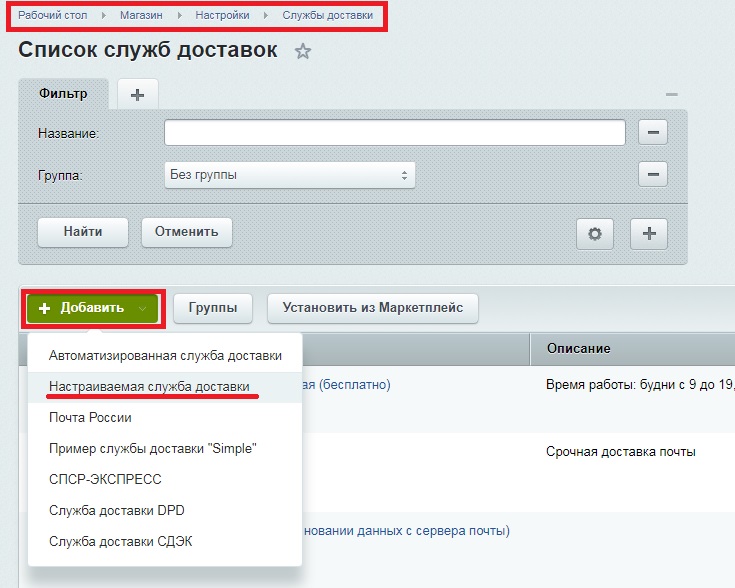
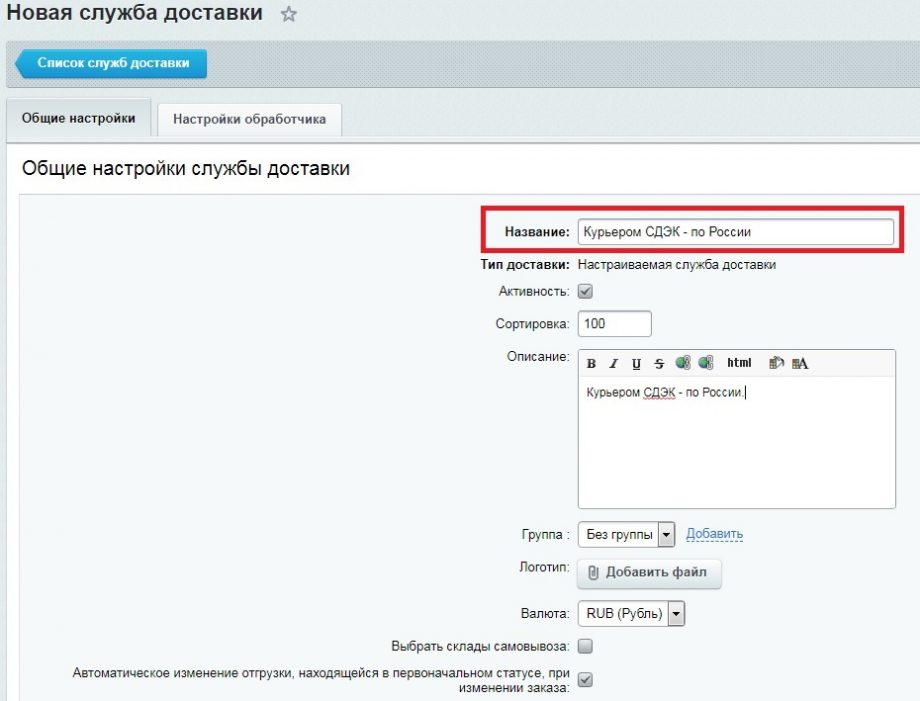

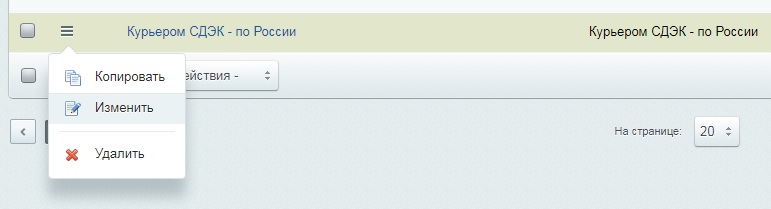
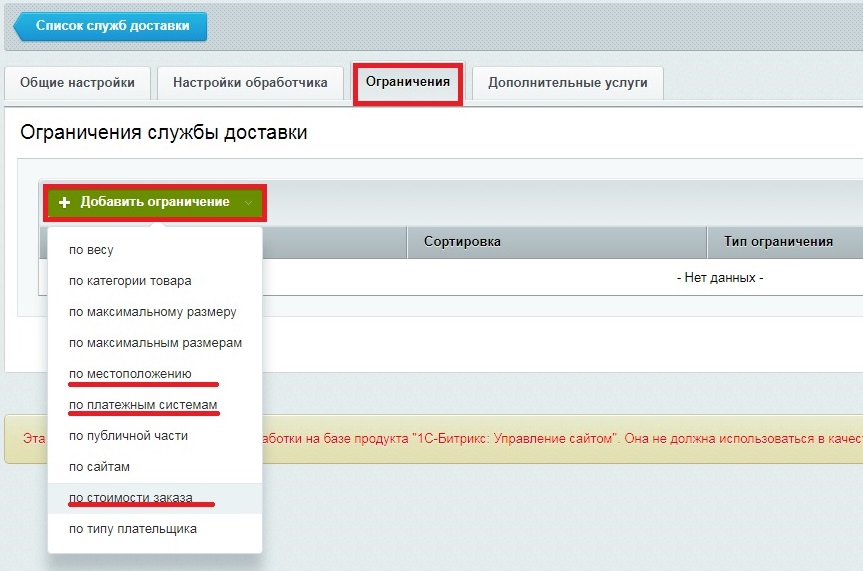
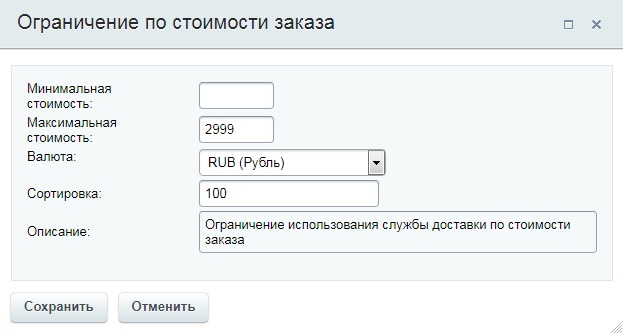
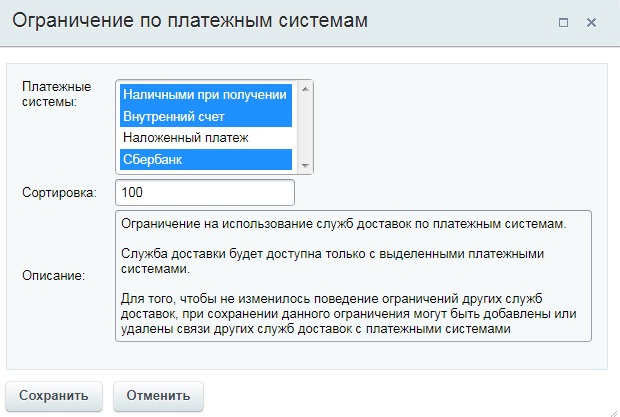
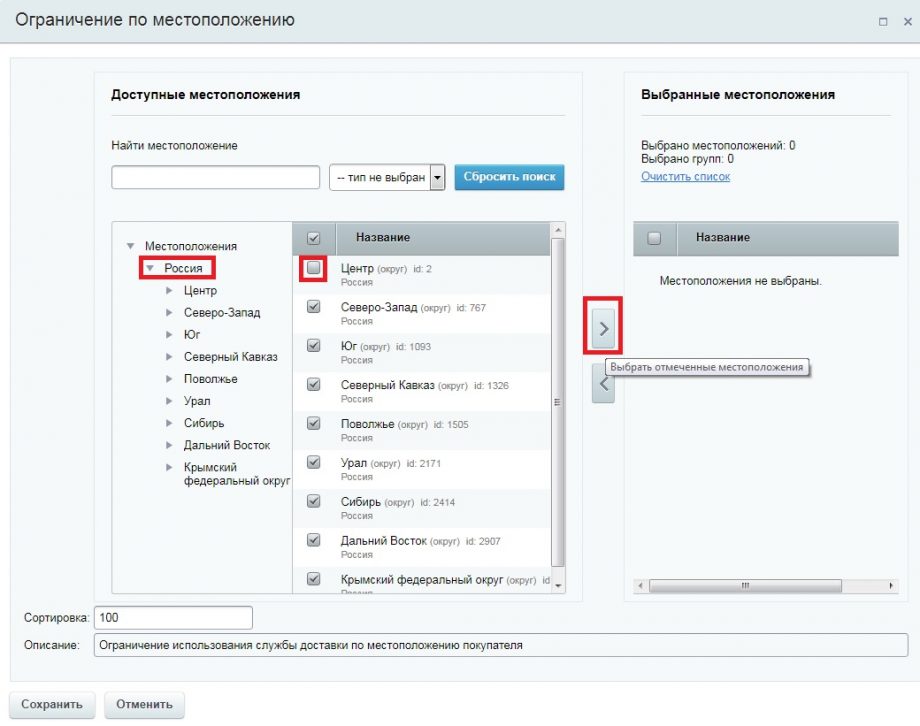
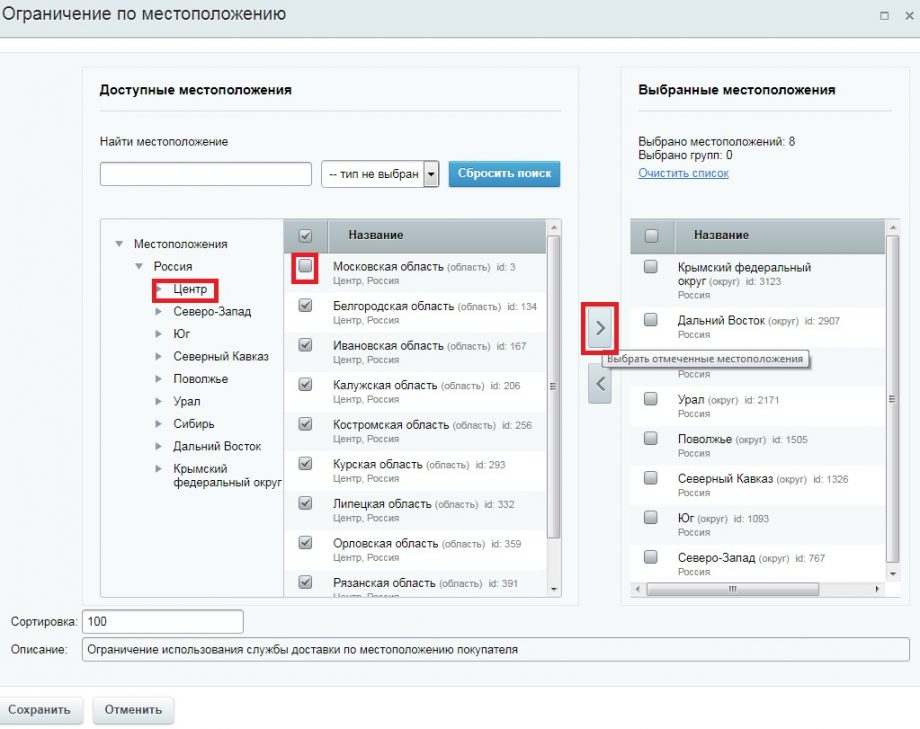
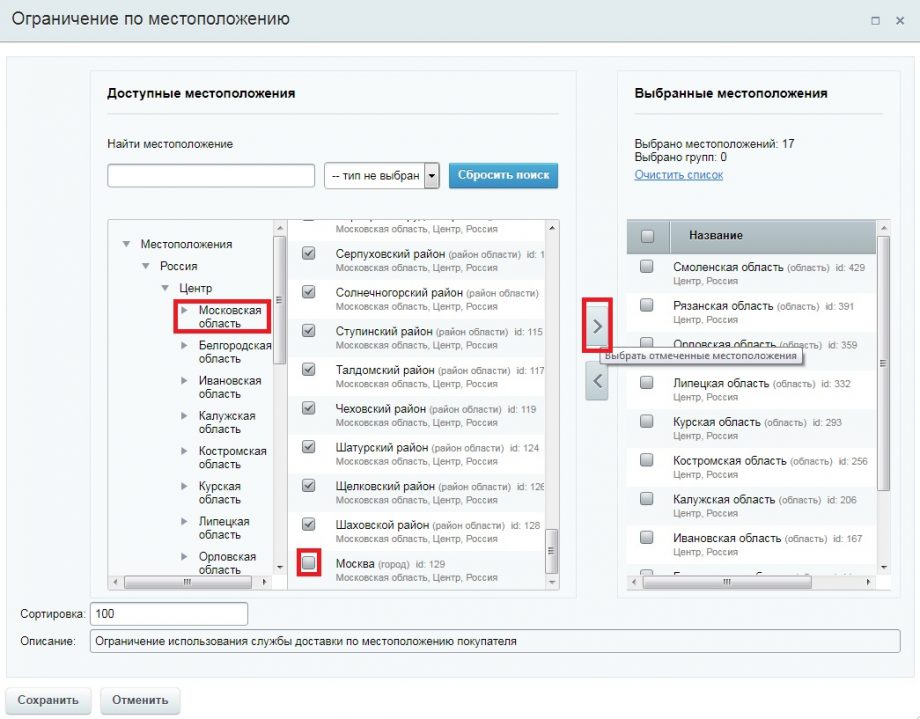
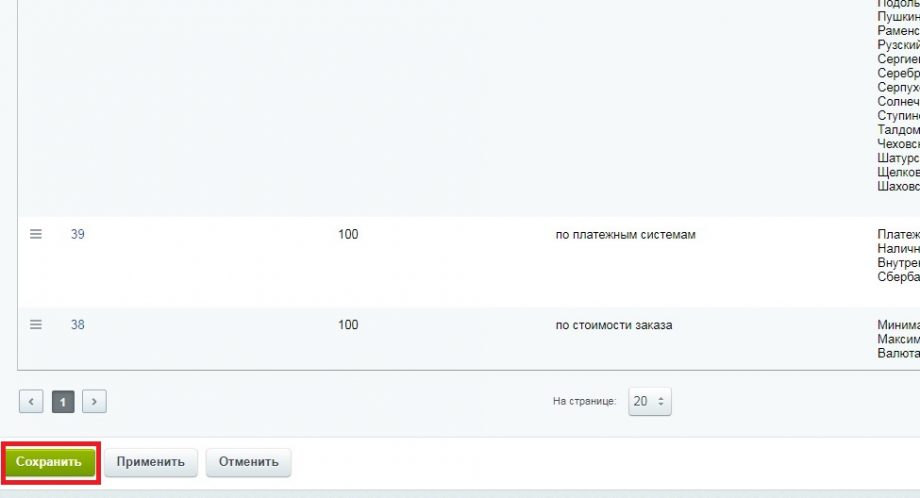
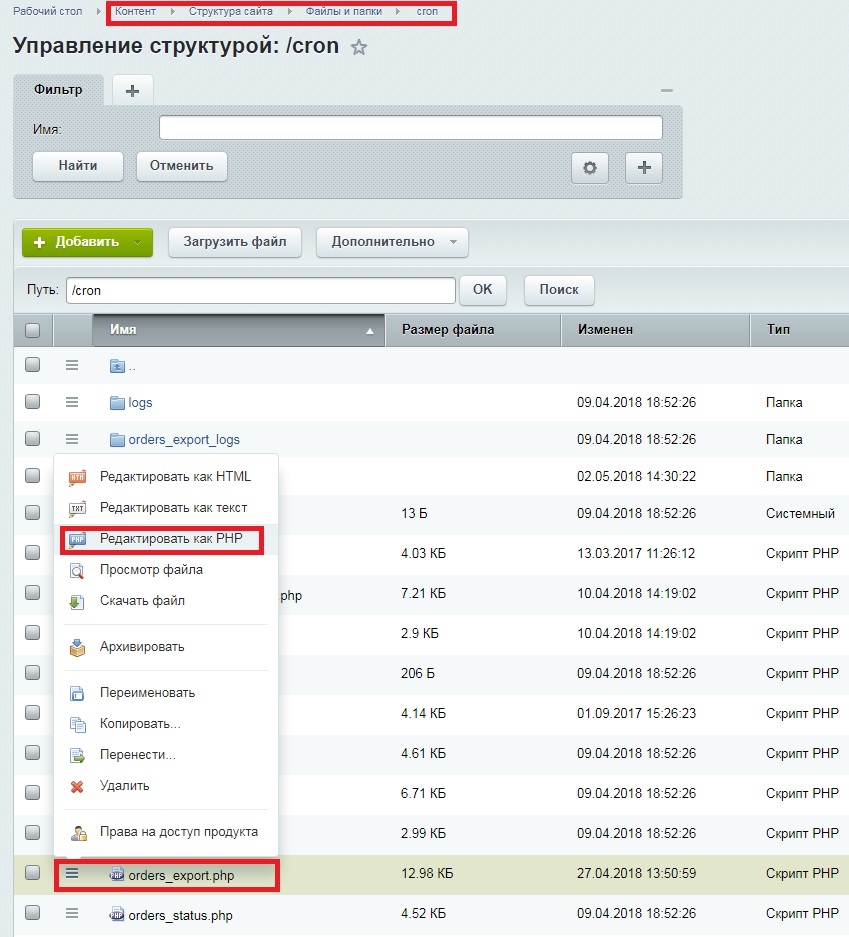

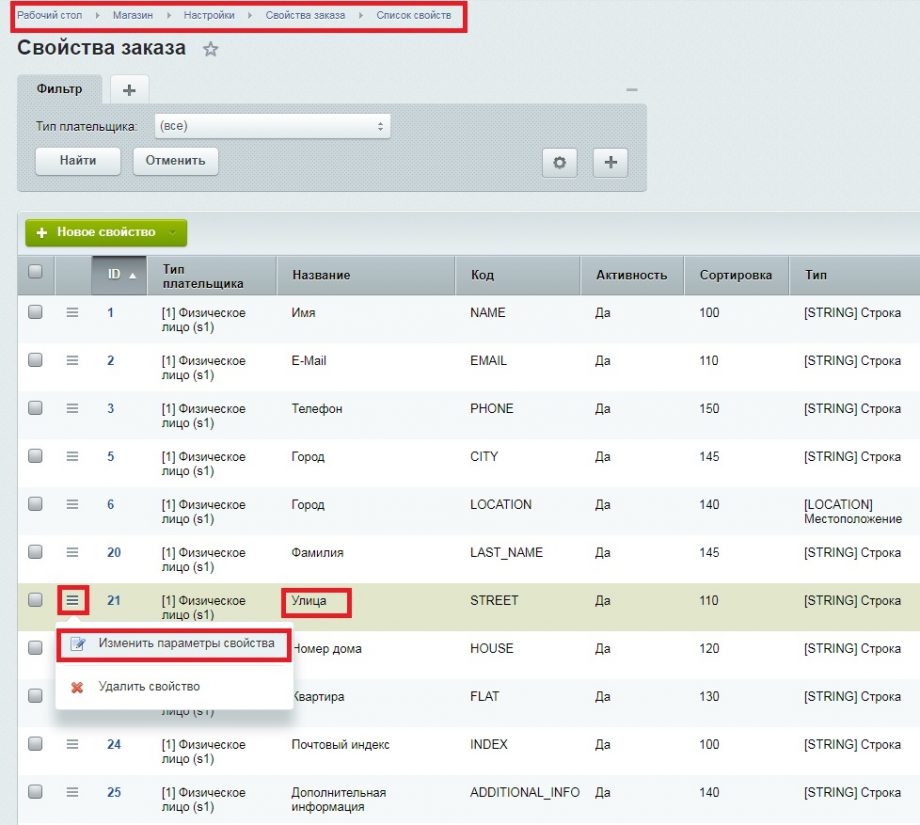
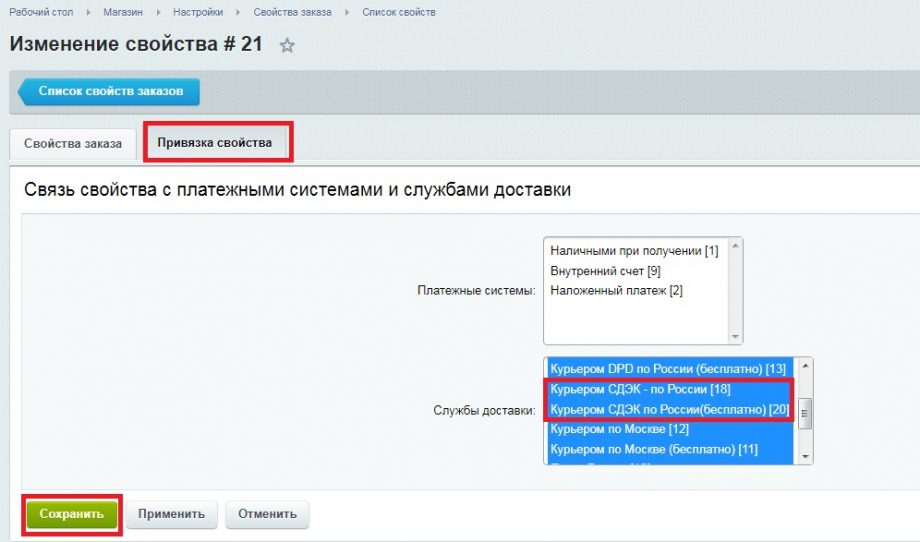
Хотите прокомментировать запись?
Вы должны войти чтобы оставить комментарий.